가장 중요한 KPI를 위한 성과 대시보드를 만드세요
BSC Designer 대시보드에 성과 데이터를 나타내세요. 새로운 차트를 추가하고 대시보드를 만드세요. 필요한 데이터를 필터링하세요.
대시보드에 접속하려면 다음 단계를 따르세요:
- BSC Designer 온라인 계정에 로그인하세요
- 아무 성과표를 여세요
대시보드 탭으로 이동하세요
새로운 대시보드 만들기
온라인에서는 어떠한 성과표든 성과 대시보드를 만들 수 있습니다. 대시보드 탭의 툴바를 사용하여 여러분은:
- 대시보드간 전환할 수 있습니다.:
- 새로운 대시보드를 추가할 수 있습니다
- 대시보드에 차트를 추가할 수 있습니다
- 기존 대시보드의 이름을 변경할 수 있습니다
- 대시보드를 삭제할 수 있습니다
- 대시보드를 이미지로 저장할 수 있습니다


대시보드에 새로운 차트 추가하기
대시보드에 새로운 차트를 추가하기 위해서 아래 단계를 따르세요:
- 아무 성과표를 열고
대시보드 탭으로 이동하세요
- 툴바의 추가... 버튼을 클릭하세요
- 차트의 데이터 소스로 쓰일 인디케이터를 선택하세요
- 목록에서 차트 타입을 선택하세요
- 시각화하고싶다면 대시보드에서 값, 성과 또는 발전을 선택하세요
- 과정을 완료하려면 확인을 클릭하세요
차트 속성 설정
BSC Designer 온라인에서는 여러분이 원하시는대로 차트를 이동하거나 크기를 재조정할 수 있습니다.
차트를 삭제하려면:
- 차트에 마우스 커서를 옮긴 후
- 붉은 십자가 아이콘을 클릭하세요
차트 크기를 재조정하려면:
- 마우스 커서를 차트 끝으로 옮기고
- 마우스를 누른 채로 원하는 크기로 조정하세요
- 마우스 버튼을 떼세요
몇몇 차트 (예를 들어, 타임 차트)는 추가적인 커스터마이징이 가능합니다.
- 마우스 커서를 차트로 옮기면
- 추가 조정이 나타납니다
- "장치" 버튼을 사용하여 차트를 커스터마이징 하세요. 예를 들어 차트에 시각화되는 시간을 바꿀 수 있습니다.
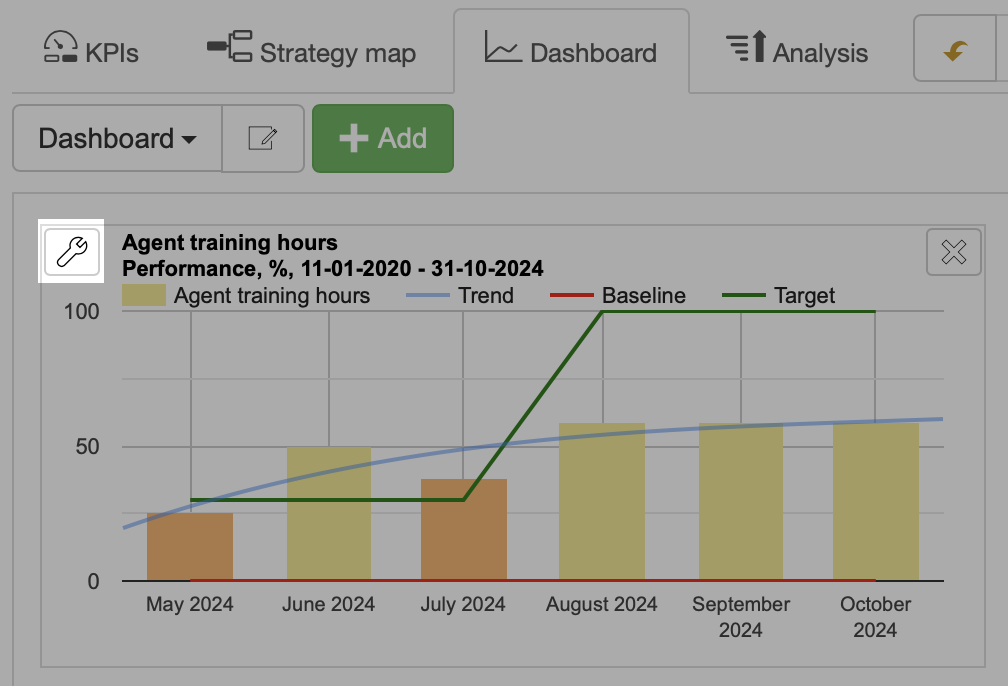
대시보드 탬플릿
다른 성과표에 동일한 차트 레이아웃을 사용할 계획이라면 대시보드 템플릿을 만드는 것을 추천합니다.:- 대시보드 속성 편집 버튼을 클릭하세요
- 템플릿으로 저장하기를 클릭하세요
새로운 탬플릿이 대시보드 리스트에 나타납니다.
기존 대시보드 탬플렛은 ![]() > 설정 > 워크 플로우 탭에서 관리할 수 있습니다.
> 설정 > 워크 플로우 탭에서 관리할 수 있습니다.